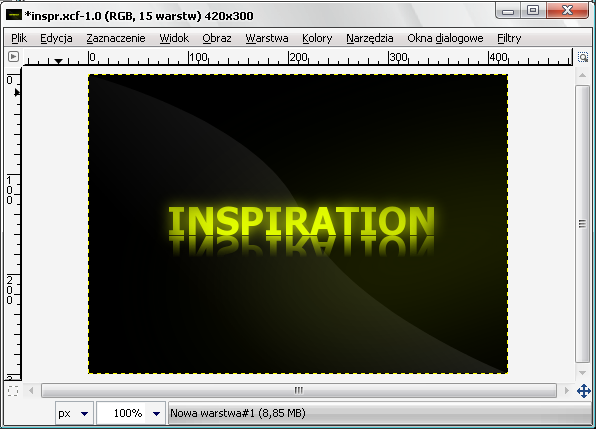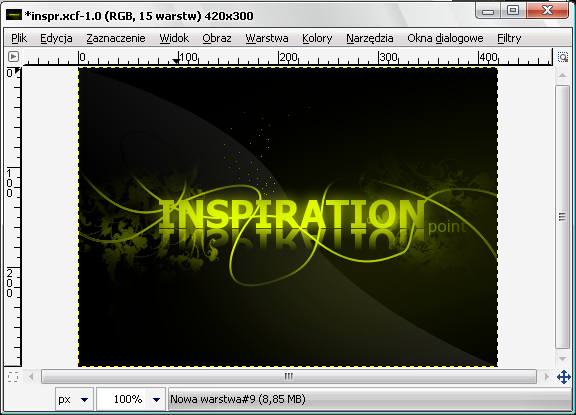Luxus
Administrator

Dołączył: 27 Gru 2009
Posty: 117
Przeczytał: 0 tematów
Ostrzeżeń: 0/3
|
 Wysłany: Nie 17:19, 07 Lut 2010 Temat postu: Splątany napis Wysłany: Nie 17:19, 07 Lut 2010 Temat postu: Splątany napis |
|
Splątany Napis
Tutorial
Opracowanie: Pokrywek
Poziom trudności: średni

Tutorial napisany w wersji GIMPa 2.4. W innych wersjach nazwy narzędzi i pojęć mogą się różnić.
 Zaczynamy Zaczynamy
 0.9. Na samym początku powinniśmy przeczytać jakiś tutorial o ścieżkach, by było nam łatwiej zrobić taki napis. 0.9. Na samym początku powinniśmy przeczytać jakiś tutorial o ścieżkach, by było nam łatwiej zrobić taki napis.
 1. Otwieramy nowy dokument o dowolnym rozmiarze. Ja wybrałem 420x300 px. Wypełniamy obraz na czarno. 1. Otwieramy nowy dokument o dowolnym rozmiarze. Ja wybrałem 420x300 px. Wypełniamy obraz na czarno.
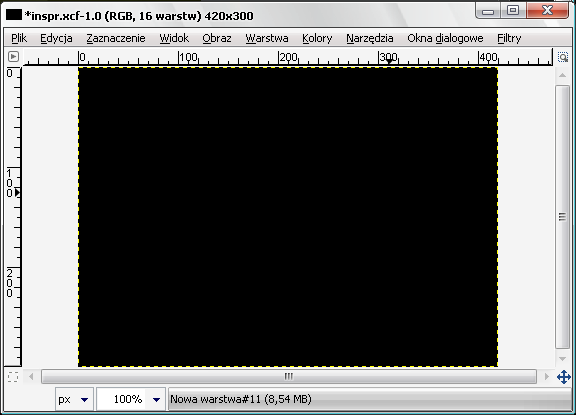
 2. Teraz ścieżkami 2. Teraz ścieżkami  tworzymy podobne zaznaczenie, a następnie w menu ścieżek klikamy Utwórz zaznaczenie ze ścieżki. tworzymy podobne zaznaczenie, a następnie w menu ścieżek klikamy Utwórz zaznaczenie ze ścieżki.
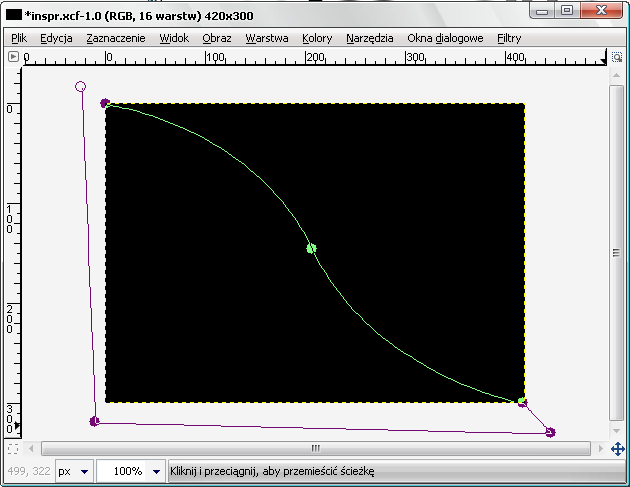
 3. Tworzymy nową warstwę, następnie bierzemy gradient 3. Tworzymy nową warstwę, następnie bierzemy gradient  Kolor pierwszoplanowy na przeźroczystość, ustawiając kolor biały. Jedziemy nim tak trochę pod ukos, z prawego górnego rogu do lewego dolnego. Zmniejszamy krycie warstwy wedle gustu (ok 20%). Kolor pierwszoplanowy na przeźroczystość, ustawiając kolor biały. Jedziemy nim tak trochę pod ukos, z prawego górnego rogu do lewego dolnego. Zmniejszamy krycie warstwy wedle gustu (ok 20%).
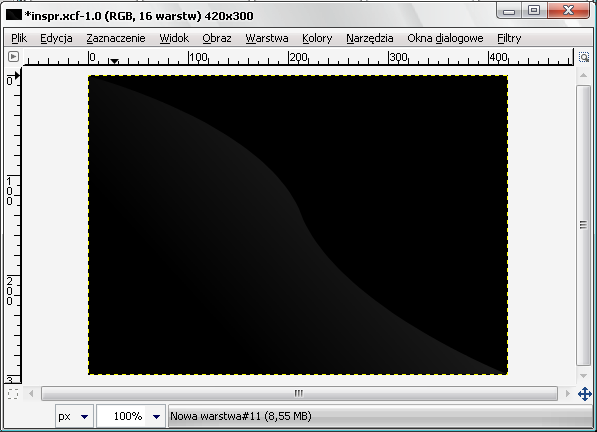
 4. Naszym kolejnym krokiem będzie napis oraz światełko. Na nowej warstwie smarujemy lekko pędzlem 4. Naszym kolejnym krokiem będzie napis oraz światełko. Na nowej warstwie smarujemy lekko pędzlem  o kolorze #e4ff00. Klikamy na Filtry -> Rozmycie -> Rozmycie Gaussa..., promień ustawiamy na ok. 100 px, przy czym krycie warstwy na 25%. Następnie wybieramy narzędzie o kolorze #e4ff00. Klikamy na Filtry -> Rozmycie -> Rozmycie Gaussa..., promień ustawiamy na ok. 100 px, przy czym krycie warstwy na 25%. Następnie wybieramy narzędzie  Narzędzia tekstowe [T] i czcionką Tahoma o dowolnym rozmiarze (takim większym) piszemy sobie coś kolorkiem #e4ff00. Następnie możemy sobie trochę ten napis "wymazać" gumką Narzędzia tekstowe [T] i czcionką Tahoma o dowolnym rozmiarze (takim większym) piszemy sobie coś kolorkiem #e4ff00. Następnie możemy sobie trochę ten napis "wymazać" gumką  [Shift + E] o niskim kryciu i używając pędzla: "miękkie kółko" (patrz załącznik). [Shift + E] o niskim kryciu i używając pędzla: "miękkie kółko" (patrz załącznik).
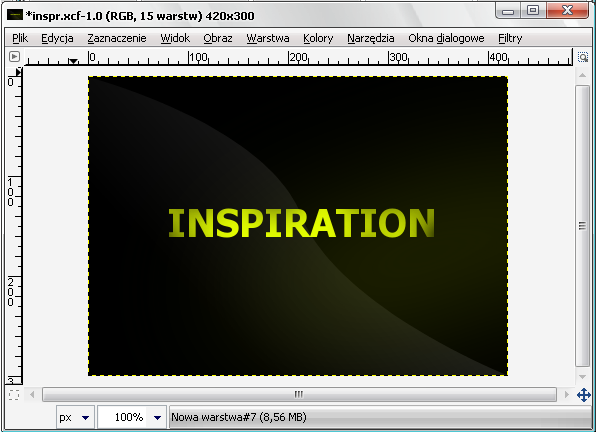
 5. Kolejnym krokiem do sukcesu będzie odbicie tekstu oraz zielona poświata. Duplikujemy warstwę Duplikowanie warstwy z 5. Kolejnym krokiem do sukcesu będzie odbicie tekstu oraz zielona poświata. Duplikujemy warstwę Duplikowanie warstwy z  tekstem i rozmywamy ją Gaussem Filtry -> Rozmycie -> Rozmycie Gaussa... wg. gustu, warstwę dajemy pod tą z napisem, następnie ponownie duplikujemy i narzędziem Odbicie tekstem i rozmywamy ją Gaussem Filtry -> Rozmycie -> Rozmycie Gaussa... wg. gustu, warstwę dajemy pod tą z napisem, następnie ponownie duplikujemy i narzędziem Odbicie  [Shift + F] odbijamy warstwę pionowo, po czym przesuwamy narzędziem Przesunięcie [Shift + F] odbijamy warstwę pionowo, po czym przesuwamy narzędziem Przesunięcie  [M] pod tą z oryginalnym tekstem, tworzymy kanał alfa na zaznaczenie i usuwamy warstwę, aby na warstwie kolejnej (tworzymy ją) narzędziem do gradientów stworzyć ów gradient o kolorze: #e4ff00 na przeźroczystość, tworząc obicie. [M] pod tą z oryginalnym tekstem, tworzymy kanał alfa na zaznaczenie i usuwamy warstwę, aby na warstwie kolejnej (tworzymy ją) narzędziem do gradientów stworzyć ów gradient o kolorze: #e4ff00 na przeźroczystość, tworząc obicie.
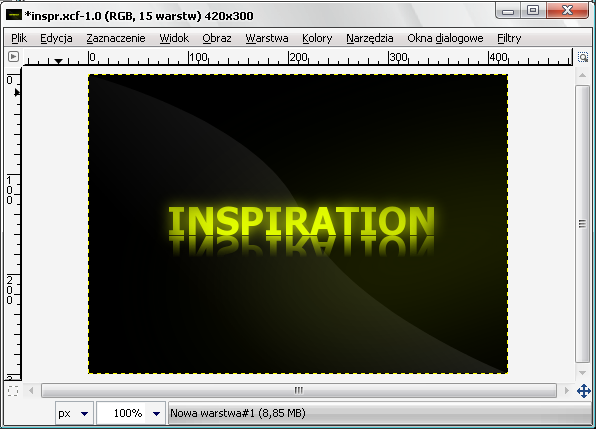
 6. Teraz ścieżki. Na nowej przezroczystej warstwie tworzymy przeróżne pętle i łuki nachodzące na napis. Ważne, żeby łuki były łagodne. Gdy już zaznaczymy kształty, z menu ścieżek 6. Teraz ścieżki. Na nowej przezroczystej warstwie tworzymy przeróżne pętle i łuki nachodzące na napis. Ważne, żeby łuki były łagodne. Gdy już zaznaczymy kształty, z menu ścieżek  wybieramy Rysuj wzdłuż ścieżki (pamiętaj, żeby wcześniej ustawić odpowiedni kolor pierwszoplanowy - #e4ff00). Następnie wymazujemy gumką używając pędzla "miękkie kółeczko" nasze ścieżki w taki sposób, aby ich końce łagodnie przechodziły w tło. wybieramy Rysuj wzdłuż ścieżki (pamiętaj, żeby wcześniej ustawić odpowiedni kolor pierwszoplanowy - #e4ff00). Następnie wymazujemy gumką używając pędzla "miękkie kółeczko" nasze ścieżki w taki sposób, aby ich końce łagodnie przechodziły w tło.

 7. Na koniec pędzlem "flowers" (patrz załącznik) malujemy liściaste wzory na warstwie pod wszystkimi napisami, odbiciami itp. Nadmiar wzorków usuwamy pędzlem "miękkie kółeczko". Na koniec dodałem jeszcze jakieś kropeczki i drugi napis point, tak dla smaczku. 7. Na koniec pędzlem "flowers" (patrz załącznik) malujemy liściaste wzory na warstwie pod wszystkimi napisami, odbiciami itp. Nadmiar wzorków usuwamy pędzlem "miękkie kółeczko". Na koniec dodałem jeszcze jakieś kropeczki i drugi napis point, tak dla smaczku.
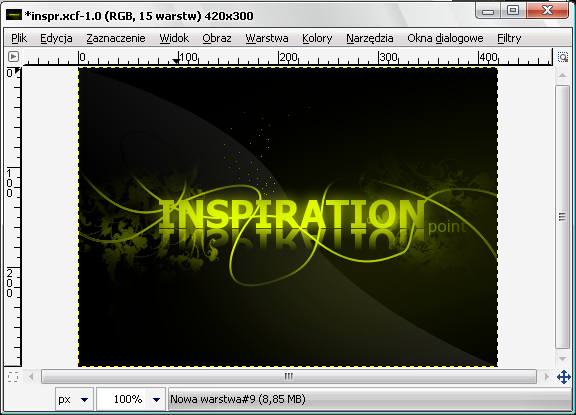
Efekt Końcowy:

Źródło : [link widoczny dla zalogowanych]
.
Ostatnio zmieniony przez Luxus dnia Nie 17:21, 07 Lut 2010, w całości zmieniany 1 raz
|
|







 Zaczynamy
Zaczynamy
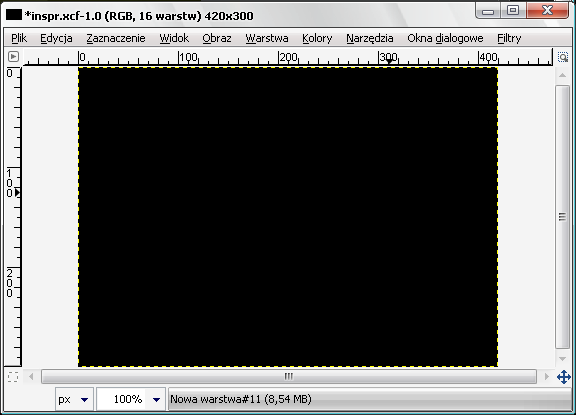
 tworzymy podobne zaznaczenie, a następnie w menu ścieżek klikamy Utwórz zaznaczenie ze ścieżki.
tworzymy podobne zaznaczenie, a następnie w menu ścieżek klikamy Utwórz zaznaczenie ze ścieżki.
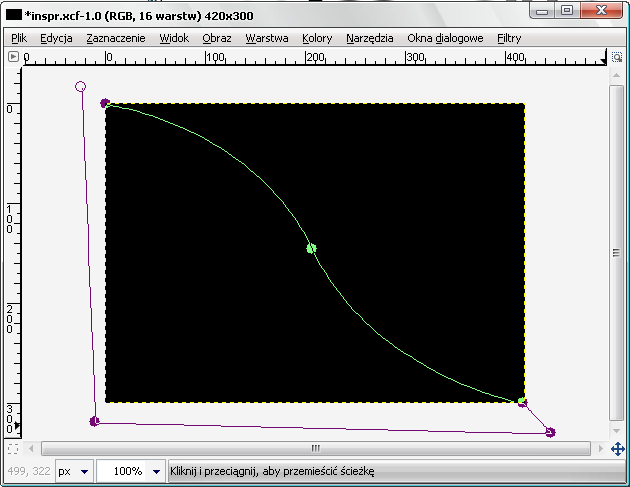
 Kolor pierwszoplanowy na przeźroczystość, ustawiając kolor biały. Jedziemy nim tak trochę pod ukos, z prawego górnego rogu do lewego dolnego. Zmniejszamy krycie warstwy wedle gustu (ok 20%).
Kolor pierwszoplanowy na przeźroczystość, ustawiając kolor biały. Jedziemy nim tak trochę pod ukos, z prawego górnego rogu do lewego dolnego. Zmniejszamy krycie warstwy wedle gustu (ok 20%).
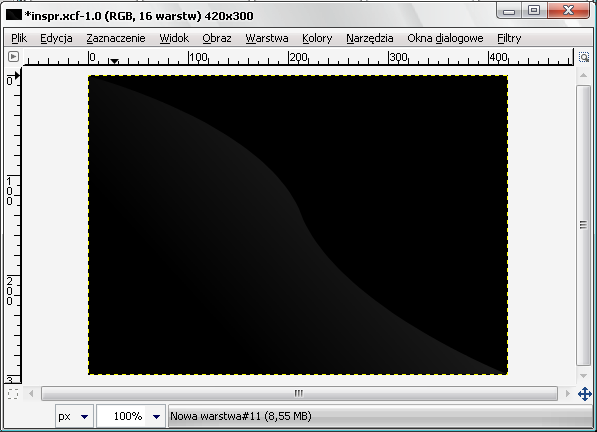
 o kolorze #e4ff00. Klikamy na Filtry -> Rozmycie -> Rozmycie Gaussa..., promień ustawiamy na ok. 100 px, przy czym krycie warstwy na 25%. Następnie wybieramy narzędzie
o kolorze #e4ff00. Klikamy na Filtry -> Rozmycie -> Rozmycie Gaussa..., promień ustawiamy na ok. 100 px, przy czym krycie warstwy na 25%. Następnie wybieramy narzędzie  Narzędzia tekstowe [T] i czcionką Tahoma o dowolnym rozmiarze (takim większym) piszemy sobie coś kolorkiem #e4ff00. Następnie możemy sobie trochę ten napis "wymazać" gumką
Narzędzia tekstowe [T] i czcionką Tahoma o dowolnym rozmiarze (takim większym) piszemy sobie coś kolorkiem #e4ff00. Następnie możemy sobie trochę ten napis "wymazać" gumką  [Shift + E] o niskim kryciu i używając pędzla: "miękkie kółko" (patrz załącznik).
[Shift + E] o niskim kryciu i używając pędzla: "miękkie kółko" (patrz załącznik).
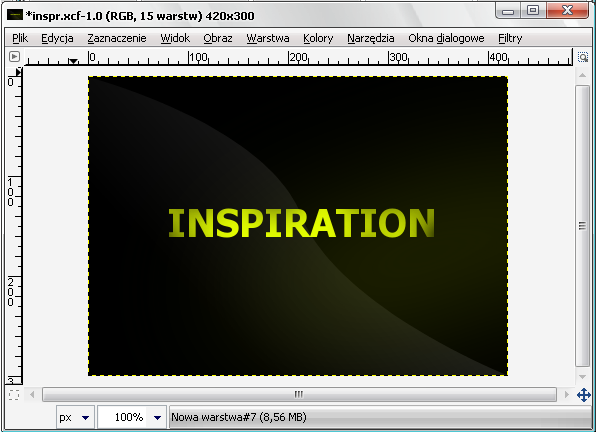
 tekstem i rozmywamy ją Gaussem Filtry -> Rozmycie -> Rozmycie Gaussa... wg. gustu, warstwę dajemy pod tą z napisem, następnie ponownie duplikujemy i narzędziem Odbicie
tekstem i rozmywamy ją Gaussem Filtry -> Rozmycie -> Rozmycie Gaussa... wg. gustu, warstwę dajemy pod tą z napisem, następnie ponownie duplikujemy i narzędziem Odbicie  [Shift + F] odbijamy warstwę pionowo, po czym przesuwamy narzędziem Przesunięcie
[Shift + F] odbijamy warstwę pionowo, po czym przesuwamy narzędziem Przesunięcie  [M] pod tą z oryginalnym tekstem, tworzymy kanał alfa na zaznaczenie i usuwamy warstwę, aby na warstwie kolejnej (tworzymy ją) narzędziem do gradientów stworzyć ów gradient o kolorze: #e4ff00 na przeźroczystość, tworząc obicie.
[M] pod tą z oryginalnym tekstem, tworzymy kanał alfa na zaznaczenie i usuwamy warstwę, aby na warstwie kolejnej (tworzymy ją) narzędziem do gradientów stworzyć ów gradient o kolorze: #e4ff00 na przeźroczystość, tworząc obicie.